前言:今天不小心删除了用户下的./m2文件,导致idea下载maven插件的时候报错。于是把maven相关的文件全部删除,重新下载配置了一遍maven,为了节省时间不想每次都找别人的帖子看安装教程,仅此记录一下,算是自己的一篇笔记吧。如果能帮助到你们,那也是极好的。
笔记:如果没有给maven配置额外的仓库,用户文件夹下的.m2文件是idea中默认的maven的仓库,如果删除.m2文件那么idea下载maven相关插件的时候就会报错。
maven下载教程:
1.进入官网:https://maven.apache.org/download.cgi
2.目前最新版本是3.8.6的,下载它对应的后缀为.zip的安装包。

3.把下载的压缩包放到D盘下的development夹下,然后解压缩到对应文件夹下。(development文件夹是我自己在d盘下建的用于存放开发相关软件的文件夹)
4.配置系统环境变量
新建系统变量:MAVEN_HOME

在path中填写新建的系统变量:
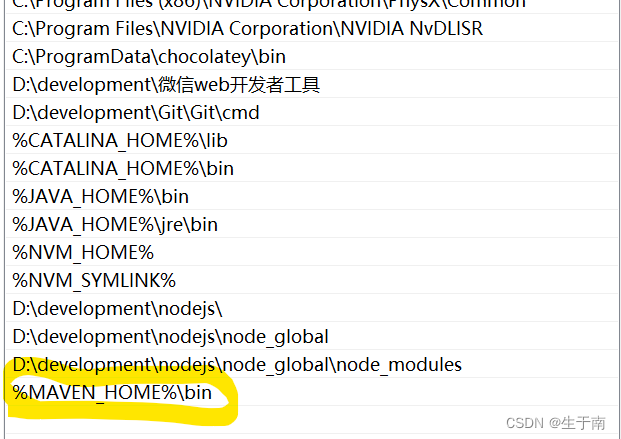
5.修改maven下的setting.xml文件夹
5.1配置本地仓库。
因为默认仓库是放在c盘用户的.m2文件夹,为了节省c盘的空间,我是在D盘下新建了一个acknowledge作为maven的仓库。把下面这段代码放入setting.xml中
<localRepository>D:\ackowledge\localRepository\repository</localRepository>5.2添加镜像,这里我们添加阿里云的镜像
<mirror>
<id>alimaven</id>
<name>aliyun maven</name>
<url>http://maven.aliyun.com/nexus/content/groups/public/</url>
<mirrorOf>central</mirrorOf>
</mirror>
<mirror>
<id>alimaven</id>
<mirrorOf>central</mirrorOf>
<name>aliyun maven</name>
<url>http://maven.aliyun.com/nexus/content/repositories/central/</url>
</mirror>6.接下来,打开命令窗口。
6.1输入命令mvn -v 验证是否安装成功,成功如下图

6.2输入命令mvn help:system,看你配置的本地仓库文件夹(我的仓库文件夹是D:\ackowledge\localRepository\repository)下是否 有了下载的内容。下载成功截图如下

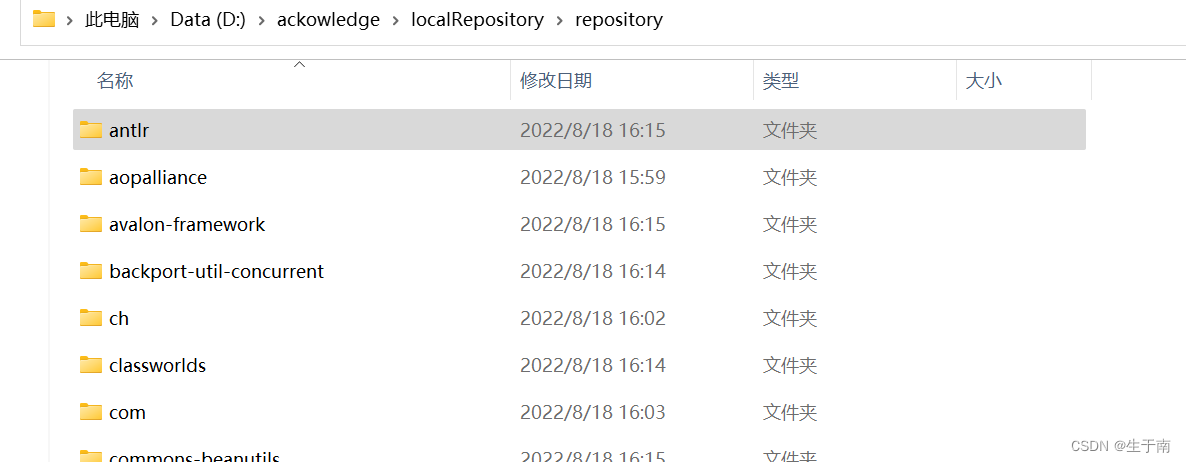
以上maven就安装好了,接下来我们在idea中进行配置(如下图所示)
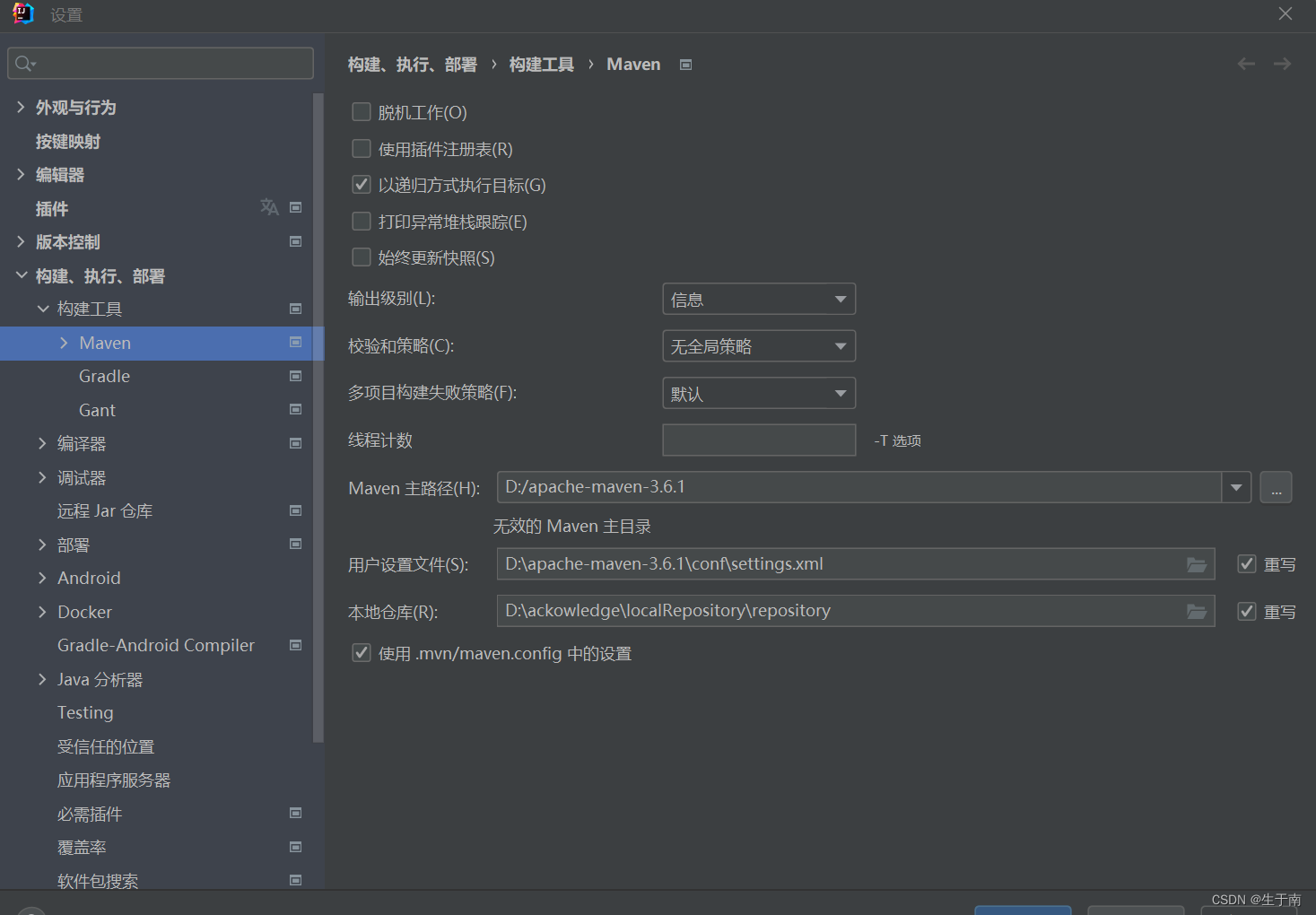
综上,maven的安装配置就完成了。





















 579
579

 被折叠的 条评论
为什么被折叠?
被折叠的 条评论
为什么被折叠?








